电脑鼠标是我们日常使用电脑时必不可少的外设,然而有时候我们在使用电脑时会遇到鼠标USB驱动程序错误的问题,这不仅会影响我们的工作效率,还会给我们带来不便。本文将为大家介绍一些解决鼠标USB驱动程序错误的有效方法。
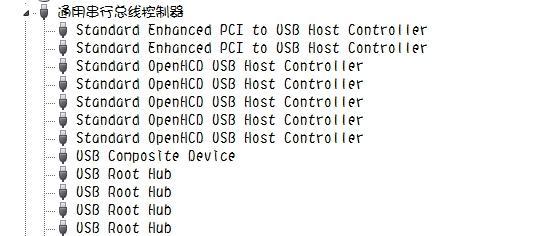
更新驱动程序
随着操作系统的不断更新,电脑硬件设备的驱动程序也需要进行相应的更新。当我们遇到鼠标USB驱动程序错误时,首先可以尝试通过更新鼠标驱动程序来解决这个问题。在设备管理器中找到鼠标设备,右键点击选择“更新驱动程序”,系统将自动搜索并安装最新的驱动程序。
重新插拔鼠标
有时候鼠标USB接口松动或者出现连接不良的情况,会导致鼠标无法正常工作。这时我们可以尝试重新插拔鼠标,确保连接正常稳定。
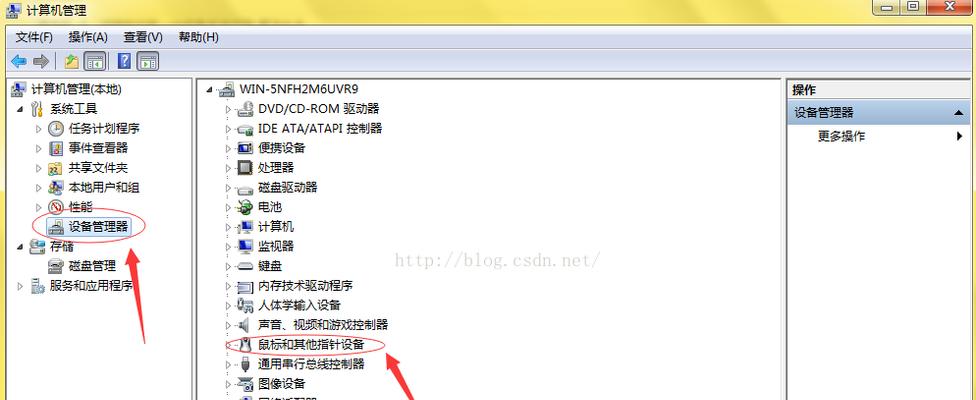
检查USB接口
鼠标USB驱动程序错误还可能是由于USB接口损坏或故障引起的。我们可以尝试将鼠标插入其他可用的USB接口,看是否能够正常工作。
卸载并重新安装鼠标驱动程序
如果以上方法仍然无法解决问题,我们可以尝试卸载原有的鼠标驱动程序,并重新安装最新版本的驱动程序。首先在设备管理器中找到鼠标设备,右键点击选择“卸载设备”,然后重新启动电脑,在安装光盘、官方网站或者第三方驱动程序下载网站上下载并安装最新的鼠标驱动程序。
检查鼠标硬件问题
如果以上方法都无效,那么很有可能是鼠标硬件本身出现了问题。我们可以尝试将鼠标连接到其他电脑上,看是否能够正常工作。如果在其他电脑上也无法使用,那就意味着鼠标本身存在硬件问题,需要进行更换或修理。

查找并解决冲突问题
有时候鼠标USB驱动程序错误是由于其他设备与鼠标存在冲突引起的。我们可以在设备管理器中查看是否有其他设备与鼠标存在冲突,并解决这些冲突问题,使鼠标能够正常工作。
恢复系统到之前的状态
如果在安装某个软件或者更新系统后出现了鼠标USB驱动程序错误,我们可以尝试将系统恢复到之前的状态。在系统还原中选择一个较早的时间点进行恢复,然后重新启动电脑,看是否能够解决问题。
清理注册表
注册表中存储着电脑各种硬件设备的相关信息,有时候注册表中的错误或者无效信息也会导致鼠标USB驱动程序错误的发生。我们可以使用专业的注册表清理工具来扫描和修复注册表中的问题,以解决这个问题。
检查安全软件设置
一些安全软件会对鼠标USB驱动程序进行管控,有时候设置不正确会导致鼠标无法正常工作。我们可以暂时关闭或者修改安全软件的设置,看是否能够解决这个问题。
重装操作系统
如果以上方法都无法解决鼠标USB驱动程序错误,那么我们可以考虑重装操作系统。重新安装操作系统会重置所有硬件设备的驱动程序,有可能能够解决这个问题。
联系售后服务
如果鼠标是新购买的且仍在保修期内,我们可以联系售后服务寻求帮助。他们可能会提供一些特定的解决方案或者帮助我们更换鼠标。
寻求专业人士帮助
如果以上方法都无法解决问题,我们可以寻求专业人士的帮助。他们可能会利用更高级的技术手段来解决鼠标USB驱动程序错误。
备份重要数据
在尝试以上方法之前,我们应该提前备份重要的数据。有时候操作不当可能会导致数据丢失,备份可以保证数据的安全性。
保持系统及驱动程序更新
为了避免鼠标USB驱动程序错误的发生,我们应该定期保持系统及驱动程序的更新。这样可以及时修复已知问题,并提升设备的兼容性和稳定性。
鼠标USB驱动程序错误是一个常见的问题,但通过以上方法我们可以解决大多数情况下的问题。如果仍然无法解决,建议联系相关售后服务或者专业人士进行咨询和维修。最重要的是,我们应该保持设备和驱动程序的及时更新,以确保设备的正常使用。

























